Bedienungshilfen in iOS 16 erklärt: Besser Hören mit den AirPods
Apple ist seit vielen Jahren bemüht, das iPhone, iPad, den Mac sowie die Apple Watch barrierefrei zu gestalten. Dabei richtet sich das Unternehmen an verschiedene Zielgruppen. Die Bedienungshilfen bieten dabei ein umfangreiches Spektrum an Möglichkeiten, um Menschen mit schlechtem Gehör, Augen oder eingeschränkten motorischen Fähigkeiten das Leben zu erleichtern. Dabei können dir auch die AirPods helfen und dich in einigen Lebenslagen unterstützen, um deine Umgebung besser wahrzunehmen. Apple integrierte dazu gleich zwei verschiedene Hilfen, die wir dir nachfolgend vorstellen möchten.
Voraussetzungen für das „Live-Mithören“
Um die Bedienungshilfe „Live-Mithören“ zu verwenden, benötigst du nicht nur ein iPhone, sondern auch ein weiteres Audiogerät. Du kannst etwa ein Hörgerät verwenden, das mittels „Made For iPhone“ (MFi) zertifiziert ist. Alternativ dazu lassen sich auch AirPods verwenden. Dabei spielt das Modell keinerlei Rolle.
So verwendest du „Live-Mithören“
Apple hat die Bedienungshilfe „Live-Mithören“ entwickelt, um dein iPhone in ein Mikrofon zu verwandeln. Das Feature soll dir dabei helfen, Konversationen in lauteren Umgebungen besser zu hören. Um die Funktion nutzen zu können, aktiviere „Hören“ unter „Einstellungen > Kontrollzentrum“, indem du auf das Plus-Symbol tippst. Danach setzt du deine AirPods ein und rufst das Kontrollzentrum auf. Tippe auf das Ohren-Icon und wähle schließlich „Live-Mithören“ aus. In dem Menü siehst du dann den Kopfhörerpegel und kannst die Funktion hier auch jederzeit wieder abschalten. Lege dein iPhone auf den Tisch oder in die Nähe deines Gesprächspartners.

Voraussetzungen für den Konversationsmodus
Du benötigst AirPods Pro und solltest zudem sicherstellen, dass die neueste Firmware oder mindestens Version 4A400 darauf installiert ist. Ein manuelles Update ist nicht möglich. Ob die Aktualisierung durchgeführt wurde, kannst du ganz einfach nachprüfen. Verbinde deine AirPods Pro mit deinem iPhone und öffne die Einstellungen-App. Rufe danach „Allgemein > Info > AirPods Pro“ auf. In dem Untermenü siehst du nun, welche Firmware installiert ist.
So verwendest du den Konversationsmodus der AirPods
Die Konversationsverstärkung soll dir bei leichten Hörproblemen helfen, andere Personen besser zu verstehen. Die Software greift dabei auf die integrierten Mikrofone zurück, um sprechende Personen verständlicher zu machen, während gleichzeitig Hintergrundgeräusche herausgefiltert werden. Laut Apple handelt sich trotz seiner Funktionalität um keine vollwertige Hörhilfe.
Nachdem das Update installiert ist, kannst du die Konversationsverstärkung verwenden. Da es sich um eine Hilfe handelt, öffnest du „Einstellungen > Bedienungshilfen > Audio/Visuelles > Kopfhörer-Anpassungen“. Stelle sicher, dass die AirPods mit deinem Gerät verbunden sind. Aktiviere nun „Kopfhörer-Anpassungen“ und scrolle nach unten. Wähle „Transparenzmodus“ und schalte anschließend „Eigener Transparenzmodus“ ein. Du kannst jetzt einstellen, wie stark die Verstärkung ausfallen soll oder auch die Balance zwischen links und rechts festlegen. Daneben lässt sich noch konfigurieren, ob viele oder wenige Hintergrundgeräusche gefiltert werden sollen. Darunter findest du die Option „Konversationsverstärkung“, die du ebenfalls aktivieren solltest, um in den Genuss des Features zu kommen. Schaltest du ab sofort den Transparenzmodus ein, dann wird dein konfigurierter Modus automatisch aktiv.
Welche Bedienungshilfe nutzt du? Lass es uns in den Kommentaren wissen.

Apple iPhone 14 Pro (128 GB) - Silber
- VoiceOver erklärt – so funktioniert's
- Apple Watch auf das iPhone spiegeln
- Auflegen mit Siri oder per Sprachsteuerung
- So trainierst du die Geräuscherkennung auf individuelle Geräusche
- So erkennt dein iPhone Türen
- Besser Hören mit den AirPods: Live-Mithören und Konversationsboost
- So wird flackerndes Licht automatisch gedimmt
- Geführter Zugriff: Wie Apple das iPhone und iPad für spezifische Nutzungszwecke sichert

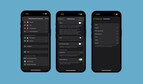

Diskutiere mit!
Hier kannst du den Artikel "Bedienungshilfen in iOS 16 erklärt: Besser Hören mit den AirPods" kommentieren. Melde dich einfach mit deinem maclife.de-Account an oder fülle die unten stehenden Felder aus.
Die Kommentare für diesen Artikel sind geschlossen.